Как скрыть приложение на андроиде huawei honor, самсунг, леново, мейзу, сяоми и на других марках телефон
Когда в процессе активного использования гаджета в нем накапливается определенный объем софта, часто возникает необходимость скрыть лишнее. Таковым может являться приложение для единоразовой настройки какого-либо из элементов внешнего вида или банальные значки голосового поиска Google (при активации оного посредством виджета, голосовой командой).
То есть, значки большую часть времени просто занимают место в лаунчере и их применение в дальнейшем не предполагается. Скрыть приложение на Андроиде можно несколькими способами, при чем без root-прав.
Как это сделать встроенными средствами
С выходом Android 4.0 скрытие значков стало общедоступным. Это нововведение в свое время обрадовало всех поклонников мобильной платформы, так как появилась возможность освободить иногда целую страницу в Приложениях, при этом не ограничивая функционал девайса. После такой «очистки» меню программ времени на их прокрутку может потребоваться в разы меньше.
Как скрыть приложения в Samsung
Владельцы и фаны устройств производства ASUS наверняка уже успели затереть до дыр эту «подхваченную на ура» оболочкой ZenUI функцию (она так и называется — «Скрыть приложения»), доступную в меню настроек одноименного лаунчера. Все очень просто: на телефоне ZenFone (планшете ZenPad) переходим в меню программ, тапаем три квадратика меню в верхнем правом углу и выбираем данный пункт. Далее выбираем любые значки, которые нужно скрыть (впоследствии они будут отображены вначале всего списка и помечены), возвращаемся стрелочкой в меню приложений и все — выбранные программы больше не отображаются. Стоит обратить внимание на то, что они будут скрыты как из общего меню, так и из списка иконок, расположенных на главном экране.

Повторная активация скрытых значков осуществляется в том же интерфейсе обратным действием — тапом снимаем пометки с выбранных ранее программ, и они снова отображаются, расположившись в конце общего списка. Разумеется, значки можно скрывать не только в смартфонах/планшетах производства ASUS. При том наиболее часто встречается такая же схема.
А вот в фирменной оболочке MIUI от Xiaomi все работает несколько по другому принципу, но суть от этого не меняется. После того как приложение, оказывается скрытым, оно помещается в обособленную директорию, а его ярлык убирается из области рабочего экрана. Проделать эту операцию с предустановленным системным софтом в MIUI нельзя.
Чтобы спрятать приложения на Андроиде в MIUI, идем в «Настройки», в раздел «Защита приложений». Тап по значку-шестеренке в верхней части дисплея открывает настройки, где и расположен искомый пункт «Скрытие приложений». Дальше в «Управлении приложениями» отмечаем те, что нужно скрыть. Здесь же находится раздел «Руководство», в котором приведены инструкции по поводу того, как попасть в директорию со спрятанными программами.
Как скрыть приложения на телефоне
В большинстве случаев достаточно поискать требуемый раздел или пункт в системных настройках приложений или в дополнительных настройках лаунчера. Если ни там, ни там ничего связанного со скрытием программ нет, тогда стоит обратить внимание на варианты со сторонним ПО.
На заметку: лаунчер (оболочка) на Android — это автоматически запускаемая программная среда для смартфона или планшета, целью внедрения которой в систему является обеспечение базового взаимодействия между пользователем и операционной системой (доступ к программам, установка обоев на рабочий экран и так далее).
Какие сторонние средства могут это делать
Приблизительно так же легко, как в ASUS ZenUI, можно скрыть иконку в загружаемых из Play Store оболочках Nova Launcher, GO Launcher, CM Launcher, Smart Launcher. Первые две пользуются огромной популярностью среди пользователей во всем мире, поэтому заострим внимание именно на них.
В Nova Launcher нужно предпринять следующие шаги:
- Открыть панель приложений.
- Выбрать пункт «Настройки Nova».
- Открыть список «Меню приложений» и в разделе «Приложения» выбрать «Скрыть приложения».
- Отметить все необходимое и выйти нажатием кнопки «Назад» (изменения будут сохранены автоматически).
С недавних пор разработчики предоставляют эту функцию на платной основе — в версии Nova Launcher Prime.

А с Go Launcher поступить так:
- Свайпнуть от левого края к правому. Отобразится панель с выбором виджетов, тем и, конечно же, пунктом «Скрыть приложение».
- Любое установленное приложение и любую скачанную игру легко замаскировать простым перемещением в данный раздел. Сам по себе он также является скрытым от постороннего взора, поэтому Go Launcher уже можно рассматривать не только как кандидата на роль помощника, умеющего скрывать приложения, а и как замену встроенному решению. В целях повышения безопасности предоставляется даже возможность устанавливать пароль доступа к этому разделу. Но воспользоваться ею, активировав парольный вход, могут так же, как и в случае с Nova, лишь владельцы платной версии (GO Launcher Prime).
Не стоит огорчаться тем, кто не планирует тратиться в Play Store на покупку нового оформления для своего гаджета. Smart Launcher предлагает все то же да еще и с некоторыми дополнениями совершенно бесплатно! Чтобы спрятать значок, достаточно сделать на нем долгий тап и выбрать перечеркнутый глазок.

Вернуть его обратно можно зайдя в настройки лаунчера (долгий тап на свободном пространстве рабочего экрана, затем свайп вверх), раздел «Безопасность и приватность», подраздел «Управление скрытыми приложениями». В этом же разделе при необходимости задается пароль на показ скрытых приложений (тоже бесплатно).

Прямой способ и заключение
Иногда в настройках самой программы встречается опция удаления иконки из лаунчера. В качестве примера можно привести SuperSU (для получения прав суперпользователя).

Перед тем как применить данную настройку SuperSU спросит подтверждение пользователя, вместе с тем сообщив ему в информационном окошке инструкции по возвращению иконки. Внимательно прочтите и запишите где-нибудь приведенные там телефонные коды! На планшете скрывать иконку SuperSU строго не рекомендуется!
Итак, возможности Android позволяют не только ограничить видимость установленного на устройстве программного обеспечения, а и сделать это наиболее удобным для конкретных ситуаций способом. По факту, к рассмотренному функционалу особо и нечего добавить, что, несомненно, идет в копилку плюсов этой мобильной операционной системе.
Понравилась полезная статья? Подпишитесь на RSS и получайте больше нужной информации!
Источник: mycompplus.ru
Как скрыть приложение на андроид самсунг
Как скрыть приложение на телефоне. 5 способов на все случаи жизни
Каждый владелец смартфона устанавливает несколько десятков приложений, среди которых находится место мессенджерам, социальным сетям, видеохостингам и играм. Такое количество значков на рабочем столе Андроид вызывает хаос и неразбериху. А еще порой хочется скрыть приложения на телефоне, чтобы никто из посторонних людей их не увидел. В этом материале я разберу все способы, позволяющие навести порядок на главном экране и защитить личные данные. Ну а вы найдете для себя оптимальный вариант, как спрятать приложение.
Покажу, как спрятать любое приложение
Как убрать значки с экрана телефона
Первым делом предлагаю проанализировать способы, необходимые для наведения порядка на рабочем столе, когда на нем скопилось много ярлыков приложений. Для этого посмотрите на 2 варианта, как убрать значок.
⚡ Подпишись на Androidinsider в Дзене, где мы публикуем эксклюзивные материалы
Папка на рабочем столе телефона
Если вам надоело огромное количество значков на рабочем столе, раскидайте их по папкам. Вы можете сделать отдельный каталог для игр, карт, стриминговых сервисов и других типов программ. Чтобы сделать папку на рабочем столе Андроид, просто наведите одно приложение на другое.

Повторите на своем смартфоне. Должно получиться
Далее переместите в получившийся каталог все оставшиеся ярлыки программ. Так вы сэкономите место на рабочем столе, а еще частично защитите приложения, если кто-то из посторонних людей не догадается заглянуть в папку.
Меню приложений Андроид
Беспорядок на рабочем столе вызван не только вашим желанием скачать как можно больше приложений, но и стремлением некоторых производителей смартфонов быть похожими на Apple. Именно поэтому они сделали один главный экран, на котором располагаются все ярлыки. Однако в настройках телефона вы можете переключиться на стандартное меню приложений Андроид, благодаря чему получается убрать значки:
- Откройте настройки устройства.
- Перейдите в раздел «Рабочий стол».
- Среди типов рабочего стола выберите «Меню приложений».
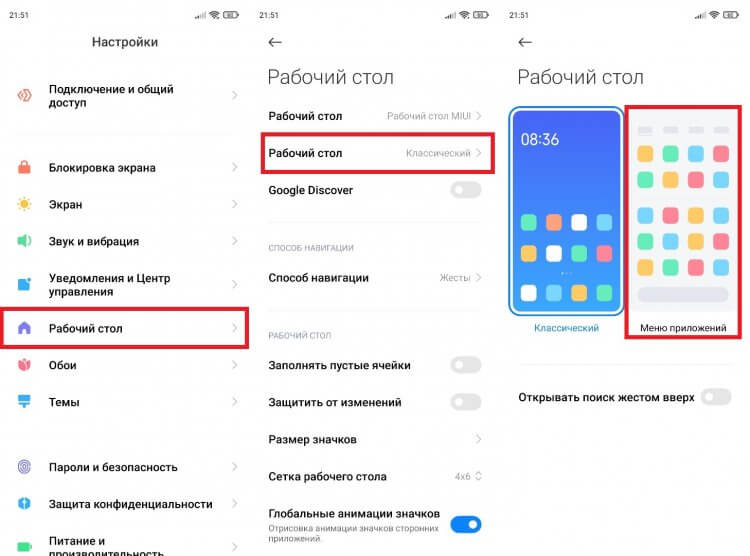
Включите меню приложений, чтобы быстро навести порядок
Теперь, чтобы получить доступ ко всем программа, придется сделать свайп от верхней части экрана вверх. Если же настройками вашего смартфона не предусмотрено переключение на меню приложений, установите POCO Launcher или любой другой лончер.
Как спрятать приложение
Рассмотренные выше способы помогают навести порядок на рабочем столе Андроид, но не позволяют надежно спрятать приложение. Программы продолжат оставаться доступны в папках, куда вы их положили, и в общем меню, если оно было включено. Поэтому сейчас взгляните на 3 способа, как скрыть приложение на телефоне.
❗ Поделись своим мнением или задай вопрос в нашем телеграм-чате
Как скрыть приложение на Андроид
Во-первых, во всплывающем меню, которое вызывается удержанием пальца на иконке программы, есть опция «Убрать». Это вариант на случай, если вы хотите узнать, как скрыть приложение на Самсунг.
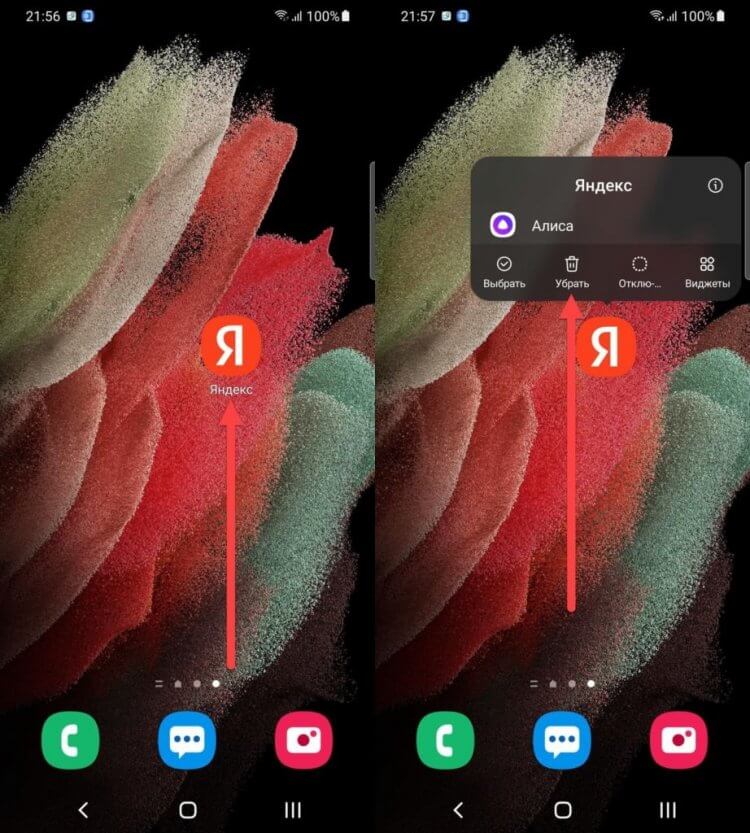
Такой вариант скрытия работает на многих смартфонах
Возможно, на вашем смартфоне будет доступна только кнопка «Удалить». Не нажимайте ее, иначе программа полностью исчезнет. Лучше посмотрите, как скрыть приложение на Xiaomi, и попробуйте сделать то же самое на своем устройстве:
- Откройте настройки телефона.
- Найдите опцию «Скрытие приложений».
- Передвиньте вправо ползунок, расположенный напротив программы, которую нужно скрыть.
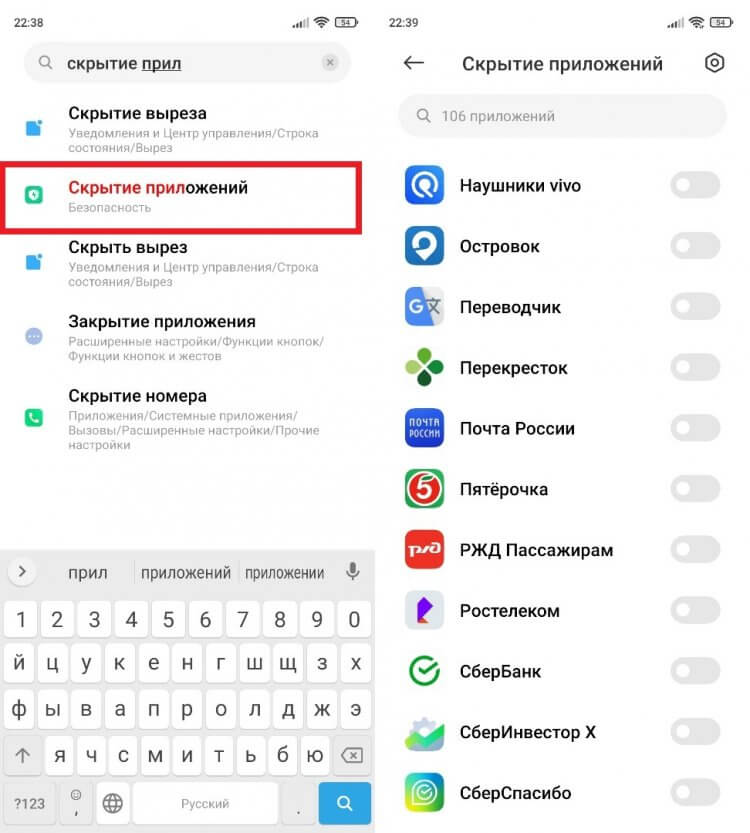
Возможно, на устройстве вашего производителя тоже есть такая настройка
Значок исчезнет с рабочего стола. Но у вас в кармане останется способ, как найти скрытое приложение. Впрочем, об этом поговорим чуть позже, так как есть еще пара вариантов спрятать программы.
Загляни в телеграм-канал Сундук Али-Бабы, где мы собрали лучшие товары с Алиэкспресс
Второе пространство Андроид
В этом году мы уже рассказывали про функцию второго пространства. А сейчас поговорим о вариантах ее применения, когда нам надо скрыть приложение. Вы можете создать на телефоне 2 оболочки. Тогда первая, например, будет использоваться в качестве основной, где установлены только программы общего пользования. А вторая пригодится для того, чтобы спрятать приложения. Вот, как создать второе пространство:
- Откройте настройки устройства.
- Перейдите в раздел «Второе пространство».
- Нажмите кнопку «Создать второе пространство».
- Подтвердите создание дополнительной области.
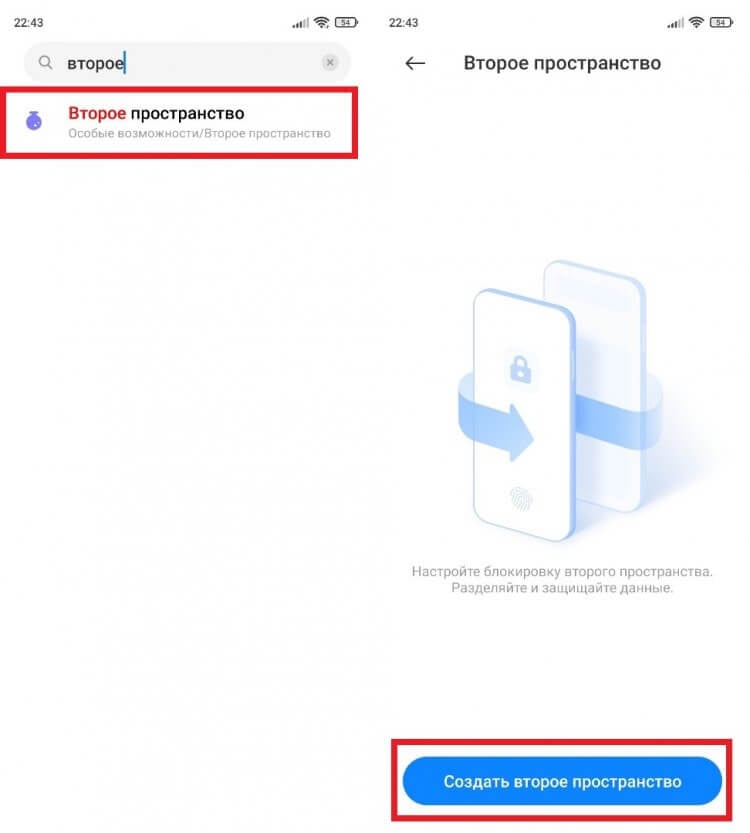
Вы можете распорядиться вторым пространством по своему усмотрению, но я рекомендую хранить в нем «тайные» приложения
Это инструкция для второго пространства Xiaomi. На вашем смартфоне принцип действий может отличаться, поэтому рекомендую ознакомиться с отдельным материалом, где разбиралась данная функция.
⚡ Подпишись на Androidinsider в Пульс Mail.ru, чтобы получать новости из мира Андроид первым
Приложение для скрытия приложений
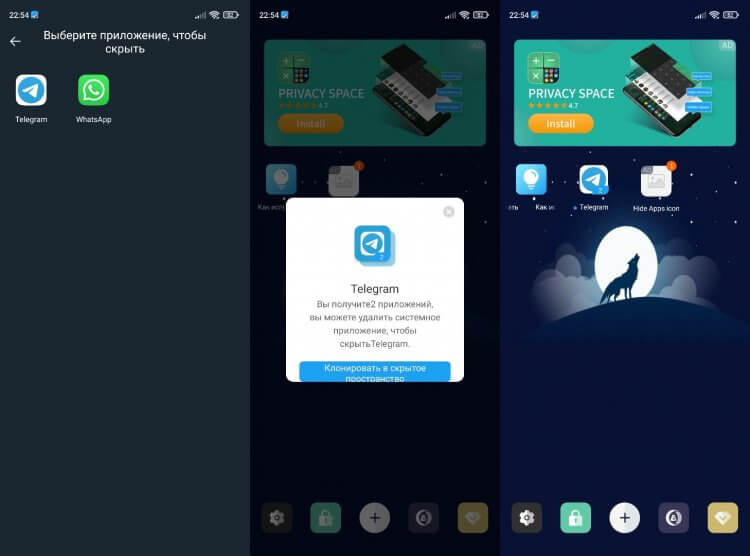
У каждого подобного приложения есть свои особенности
Наконец, вы можете скачать приложение для скрытия приложений. Подобная программа поможет создать защищенную копию программы, которая будет доступна только через выбранную вами утилиту. Вот несколько примеров:
Еще больше программ для скрытия приложений вы найдете здесь. А я лишь отмечу, что есть и другие способы спрятать значки на экране телефона, не прибегая к помощи стороннего софта. Одним из таких является защищенная папка на Самсунг. Ознакомьтесь с этим вариантом. Возможно, он покажется вам более удобным.
Скрытые приложения на Андроид
А как найти скрытое приложение? Для ответа на этот вопрос вы должны вспомнить, как именно вы прятали программу. Если использовали дополнительный софт — запустите соответствующую утилиту. Если просто включили опцию «Спрятать приложение» — откройте список установленных программ на Андроид.
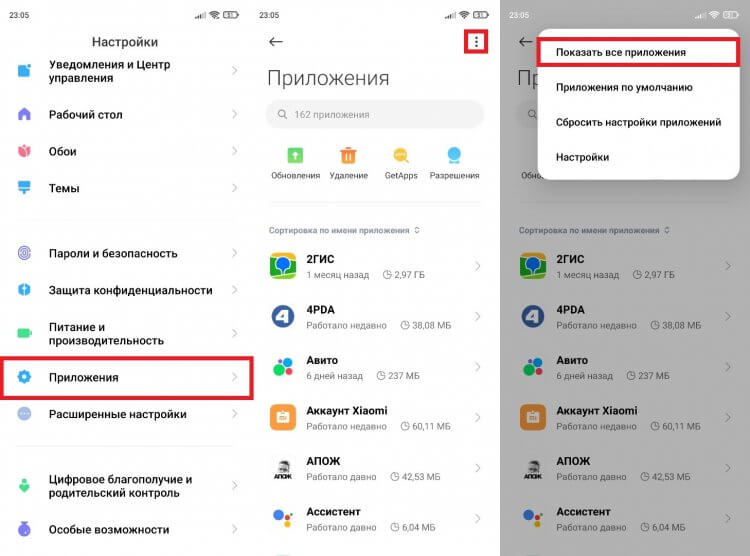
Программы должны остаться доступными в списке установленных приложений
Здесь вы найдете даже системные программы, которые по умолчанию не отображаются на рабочем столе. Но помните и о других вариантах, как найти скрытые приложения на Андроид. К примеру, Xiaomi предлагает сделать свайп двумя пальцами от центра экрана по краям. А в случае предварительного создания второго пространства нужно обращаться именно к нему.
Скрываем приложение на Android-устройствах Samsung

- Перейдите на рабочий стол устройства и сделайте долгий тап по пустому месту. После появления панели инструментов внизу нажмите «Параметры главного экрана» («Home screen settings»).
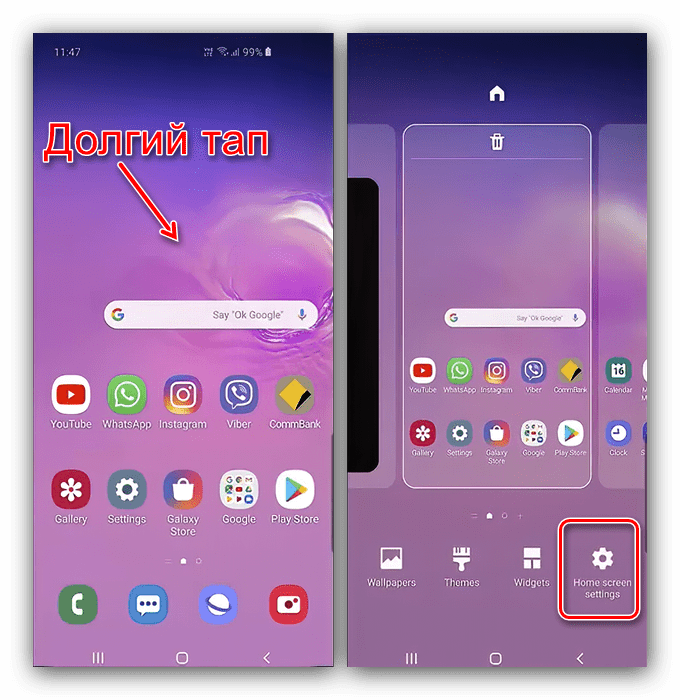
- Прокрутите перечень опций до пункта «Скрытие приложений» («Hide apps») и нажмите на него.
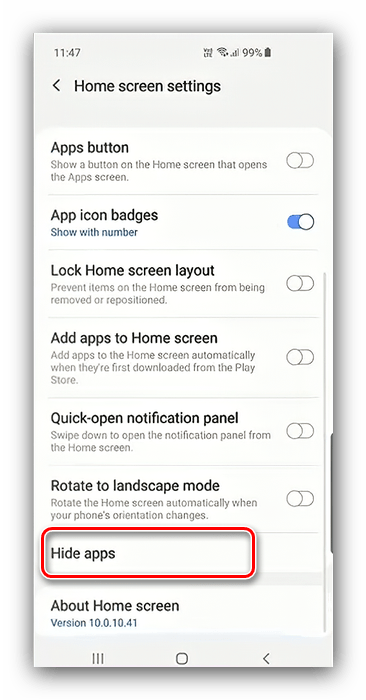
- Откроется список установленных программ – выберите в нём те, которые желаете спрятать, выделите одиночным тапом и воспользуйтесь кнопкой «Применить» («Apply»).
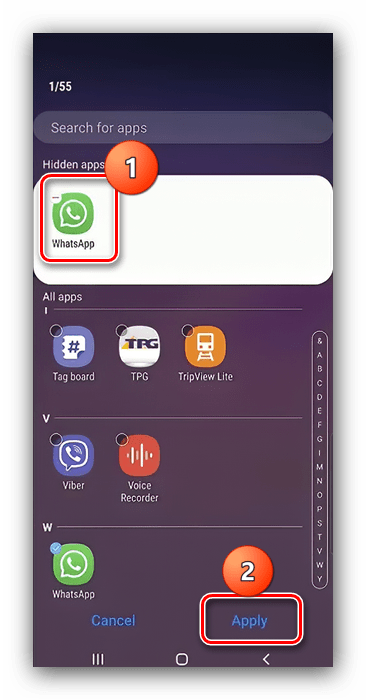
Способ 2: «Защищённая папка»
Уже достаточно долгое время Самсунг добавляет в свои устройства особое безопасное пространство, позволяющее, к примеру, отделить личную информацию от рабочей. В актуальных версиях фирменной оболочки One UI эта функция называется «Защищённая папка», она и пригодится нам в скрытии приложений.
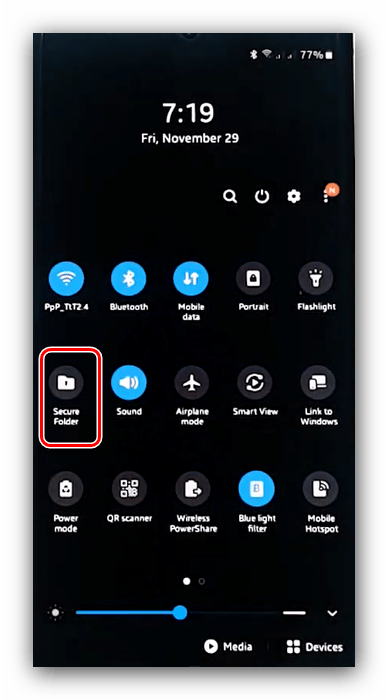
-
Начнём с активации защищённого хранилища – если оно у вас уже активно, переходите к шагу 5. В One UI 2.0 и новее доступ к «Защищённой папке» вынесен в шторку устройства».
Обратите внимание! В предыдущих версиях оболочки Samsung в «Защищённой папке» может создаваться дубликат приложения, поэтому после добавления основное можно удалить!
Способ 3: Универсальные варианты
Приведённые выше методы скрытия приложений специфичны для ПО Самсунг, однако это не значит, что не сработают общие для всех Android-устройств. К таковым относится разнообразный сторонний софт, работу с которым один из наших авторов уже рассмотрел в отдельном материале.
Как скрыть приложение на Samsung Galaxy

Одна из частых задач после приобретения нового Android телефона — скрыть ненужные приложения, которые не удаляются, или же скрыть их от посторонних глаз. Всё это можно сделать и на смартфонах Samsung Galaxy, о чем и пойдет речь.
В инструкции описано 3 способа скрыть приложение Samsung Galaxy, в зависимости от того, что именно требуется: сделать так, чтобы оно не отображалось в меню приложений, но продолжало работать; было полностью отключено или удалено и скрыто; было недоступно и не видно никому в основном меню (даже в меню «Настройки» — «Приложения»), но при желании его можно было запустить и использовать. См. также Как отключить или скрыть приложения на Android.
Простое скрытие приложения из меню
Первый способ является самым простым: он просто убирает приложение из меню, при этом оно продолжает оставаться на телефоне со всеми данными, и даже может продолжать работать, если работает в фоновом режиме. Например, скрыв какой-то мессенджер этим способом со своего телефона Samsung, вы продолжите получать уведомления от него, а по нажатию на уведомление он будет открываться. Шаги для того, чтобы скрыть приложение этим способом будут следующими:
- Зайдите в Настройки — Дисплей — Главный экран. Второй метод: нажать по кнопке меню в списке приложений и выбрать пункт «Параметры главного экрана».
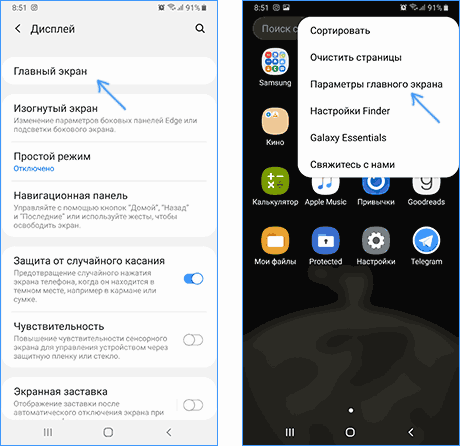
- Внизу списка нажмите «Скрыть приложения».
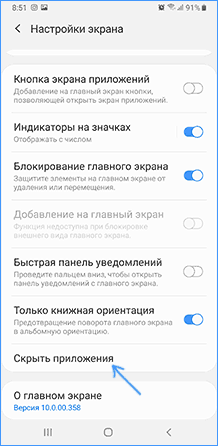
- Отметьте те приложения, которые требуется скрыть из меню и нажмите кнопку «Применить».
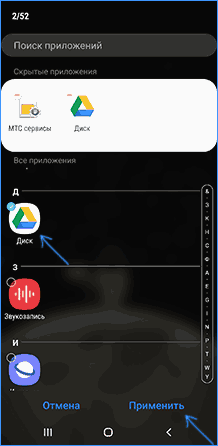
Готово, ненужные приложения больше не будут отображаться в меню с иконками, но при этом не будут отключены и при необходимости продолжат работать. Если их вновь потребуется показать, снова воспользуйтесь той же настройкой.
Примечание: иногда отдельные приложения могут снова появляться после их скрытия этим методом — это в первую очередь приложение сим-карты вашего оператора (появляется после перезагрузки телефона или манипуляция с сим-картой) и Samsung Themes (появляется при работе с темами оформления, а также после использования Samsung Dex).
Удаление и отключение приложений
Вы можете просто удалить приложения, а для тех, где это недоступно (встроенные приложения Samsung) — отключить их. При этом они пропадут из меню приложений и перестанут работать, присылать уведомления, потреблять трафик и энергию.
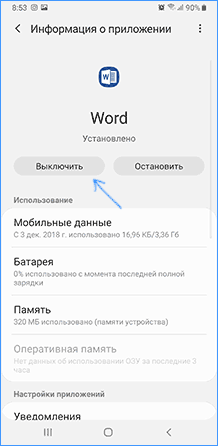
- Зайдите в Настройки — Приложения.
- Выберите приложение, которое нужно убрать из меню и нажмите по нему.
- Если для приложения доступна кнопку «Удалить», используйте её. Если есть только «Выключить» (Отключить) — воспользуйтесь этой кнопкой.
При необходимости, в дальнейшем вы можете снова включать отключенные системные приложения.
Как скрыть приложения Samsung в защищенную папку с возможностью продолжать работать с ним
Если на вашем телефоне Samsung Galaxy присутствует такая функция как «Защищенная папка», вы можете использовать её для скрытия важных приложений от чужих глаз с возможностью доступа по паролю. Многие начинающие пользователи не знают, как именно работает защищенная папка на Samsung, а потому не пользуются ею, а это очень удобная функция.
Суть в следующем: вы можете устанавливать в неё приложения, а также переносить данные из основного хранилища, при этом в защищенную папку устанавливается отдельная копия приложения (и, при необходимости для него можно использовать отдельный аккаунт), никак не связанная с этим же приложением в основном меню.
- Настройте защищенную папку, если ещё этого не сделали, установите способ разблокирования: можно создать отдельный пароль, использовать отпечатки пальцев и другие биометрические функции, но рекомендую использовать именно пароль и не такой же, как на простую разблокировку телефона. Если вы уже настраивали папку, изменить её параметры можно, зайдя в папку, нажав по кнопке меню и выбрав «Настройки».
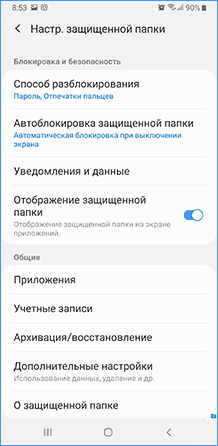
- Добавьте приложения в защищенную папку. Можно добавить их из тех, которые установлены в «основную» память, а можно использовать Play Маркет или Galaxy Store прямо из защищенной папки (но потребуется заново вводить данные аккаунта, можно отличающиеся от основного).
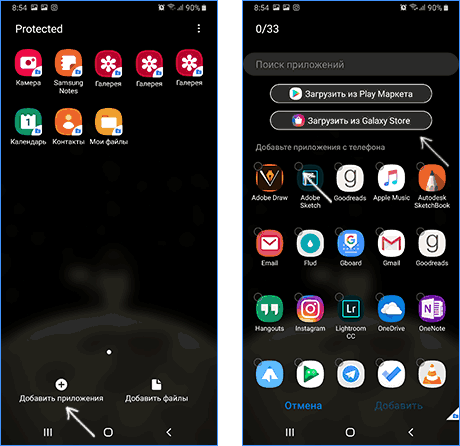
- В защищенную папку будет установлена отдельная копия приложения со своими данными. Всё это хранится в отдельном зашифрованном хранилище.
- Если вы добавляли приложение из основной памяти, то теперь, вернувшись из защищенной папки, вы можете удалить это приложение: оно пропадет из основного меню и из списка «Настройки» — «Приложения», но останется в защищенной папке и там его можно будет использовать. Оно будет скрыто от всех, у кого нет пароля или иного доступа к зашифрованному хранилищу.
Этот последний способ, хоть и доступен не на всех моделях телефонов Samsung, идеален для тех случаев, когда вам требуется именно конфиденциальность и защита: для банковских и биржевых приложений, секретных мессенджеров и социальных сетей. Если такой функции на вашем смартфоне не нашлось, есть универсальные методы, см. Как поставить пароль на приложение Android.
Related posts:
- Как установить windows 11 github
- Нельзя изменить часть массива excel что делать
- Поля в документе очень узкие как исправить
- Почему не включается айфон 11
Источник: www.kak-zarabotat-v-internete.ru
3 лучших способа скрыть приложения на телефонах Samsung Galaxy
Скин One UI для Android от Samsung популярен среди пользователей из-за предлагаемых им параметров настройки. Одним из них является возможность скрывать ненужные приложения на главном экране и в панели приложений. Вы можете скрыть приложения, используя Secure Folder и средства запуска Android. Вот три лучших способа скрыть приложения на телефонах Samsung Galaxy.

Шаг 4:Вы можете найти приложение с помощью меню поиска выше или использовать алфавитный порядок, чтобы перейти к приложению.
Шаг 5:Когда вы выбираете приложения, они будут отображаться вверху.
Шаг 6:Нажмите «Готово», и все готово.

Если эти шаги слишком сложны для вас, вы можете долго нажимать на главном экране и переходить в «Настройки», чтобы сразу перейти к настройкам главного экрана.
Показать приложения из пользовательского интерфейса
На этот раз мы воспользуемся трюком с длительным нажатием, чтобы получить доступ к настройкам главного экрана.
Шаг 1:Нажмите и удерживайте главный экран и перейдите в «Настройки».

Шаг 2:В меню «Скрыть приложения» коснитесь значка — и удалите приложения из списка скрытых приложений.
Когда вы нажмете «Готово», приложения появятся на начальном экране / в панели приложений.


2. Используйте безопасную папку Samsung
Как следует из названия, защищенная папка на телефонах Samsung Galaxy обеспечивает безопасную среду для хранения конфиденциальной информации. Вы можете узнать больше о Secure Folder в нашем специальном посте.
Вы можете перемещать приложения со своего телефона Galaxy в защищенную папку, защищенную системой безопасности Samsung Knox. Как включить и использовать безопасную папку для скрытия приложений на телефонах Galaxy.
По умолчанию Samsung скрывает безопасную папку из панели приложений. Во-первых, давайте включим его из меню уведомлений.
Шаг 1:Используйте жест смахивания на главном экране и откройте центр уведомлений.
Шаг 2:Найдите в списке безопасную папку и активируйте ее.

Шаг 3:Вы можете найти ссылку на защищенную папку на главной странице.
Шаг 4:Откройте защищенную папку и коснитесь значка + вверху.

Шаг 5:Вы можете загрузить приложения из Google Play Store или Galaxy App Store или выбрать приложения со своего телефона.
Шаг 6:Выберите приложения, которые хотите скрыть, и нажмите «Добавить» внизу.

Вы увидите добавленные приложения на главном экране защищенной папки. Вы можете снова перейти в область уведомлений и отключить защищенную папку на главном экране.
В следующий раз, когда вы захотите получить доступ к приложению, включите безопасную папку в области уведомлений, войдите в нее через аутентификацию и используйте скрытые приложения.
3. Используйте сторонние лаунчеры
Если вы не являетесь поклонником стандартного пользовательского интерфейса One на телефоне Samsung Galaxy, вы всегда можете выбрать сторонние программы запуска, чтобы изменить внешний вид телефона.
Одной из таких ракет-носителей является ракета-носитель «Нова», недавно прошедшая капитальный ремонт. Вы можете установить его на свой телефон Galaxy, скрыть приложения и сделать дюжину других настроек.
Шаг 1:Загрузите и установите Nova Launcher по ссылке ниже.
Шаг 2:Откройте приложение и установите его в качестве средства запуска по умолчанию на телефоне Galaxy.

Шаг 3:Перейдите к настройке Nova Launcher долгим нажатием на главном экране.
Шаг 4:Перейдите в панель приложений> скрыть приложения и выберите приложения, которые вы хотите скрыть из панели приложений.


С этого момента вы больше не можете видеть выбранные приложения в меню панели приложений. Вы должны пройти тот же путь, чтобы увидеть приложения на телефоне Samsung Galaxy.
Скрыть ненужные приложения на телефонах Samsung Galaxy
С миллионами приложений в магазине Google Play легко заполнить ящик приложений ненужными приложениями. С помощью вышеперечисленных приемов вы можете легко скрыть приложения, которые вам нужно использовать раз в месяц.
Источник: codepre.com